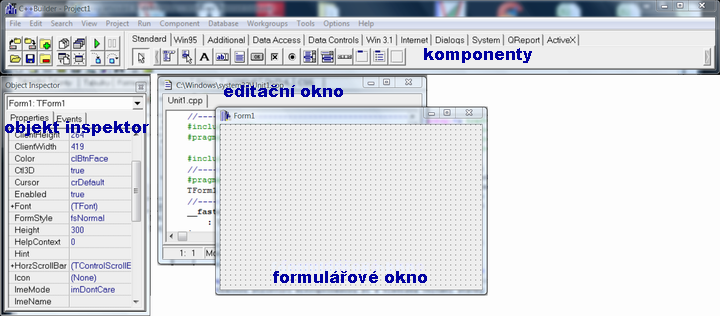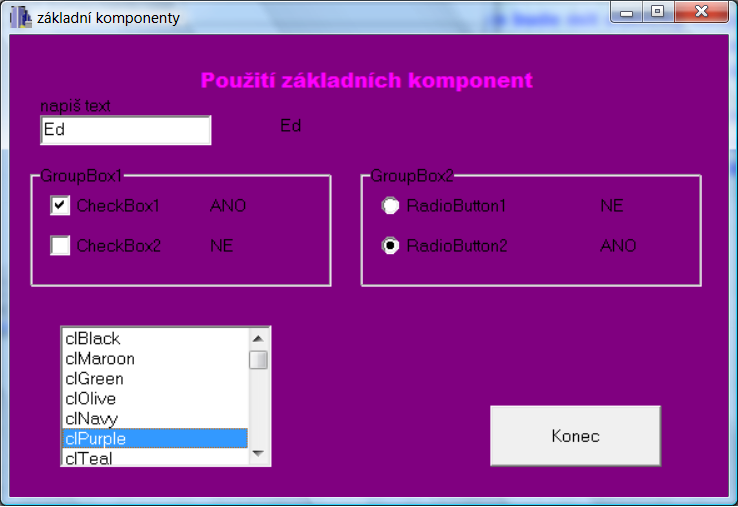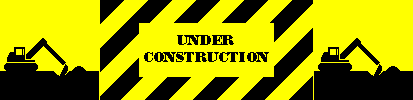C++ Builder

prostředí C++ Builderu
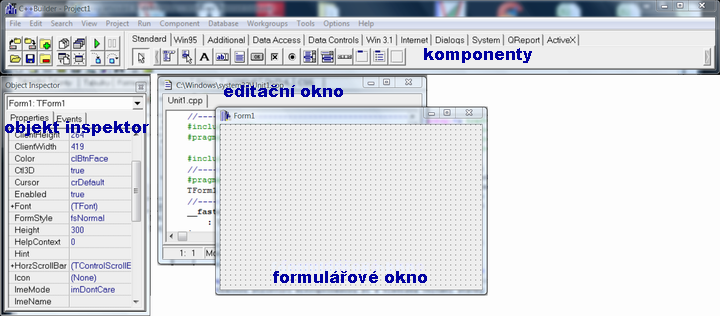
Formulářové okno slouží pro vkládání
komponent. Např. můžeme vložit tlačítko. Každá komponenta má své
specifické vlastnosti, které se nastavují pomocí Objekt inspektoru.
Jeho použití je intuitivní podle názvu každého parametru. Zde se nastavují rozměry, barvy, cursor,
font atd. a zároveň události, které chceme zachytit, abychom je nahradili vlastním programem. Např.
pokud bylo zmáčknuté tlačítko, pak např. ukonči program. Dvojklikem na komponentu se obejeví v
editačním okně příslušná prázdná funkce, zachytávající základní
událost, kam je možné zapsat vlastní program. Např. napíšeme funkci Close(), která zajistí ukončení
programu. Takto je možné vkládat text, checkboxy, radiobuttony, listboxy, menu a pod.

základní komponenty
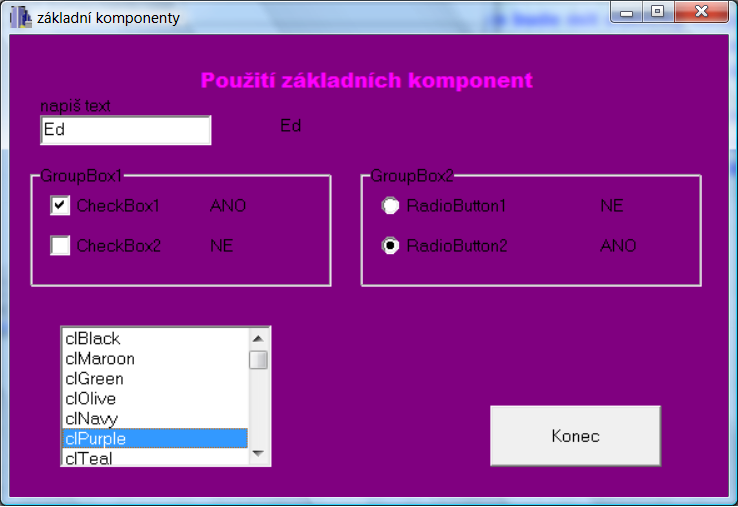
Použití základních komponent bude ukázáno na jednoduchém programu. Program bude mít statický nadpis,
kde jsou změněny základní vlastnosti font barva, dále editační text, který se bude následně vypisovat
vedle do dalšího statického textu. Dále je ukázán přístup ke komponentám typu checkbox a Radiobutton.
Typ komponenty listbox umožňuje změnit barvu pozadí a tlčítko Konec ukončuje program.
Pro ukonční programu je využita funkce Close(), pro přístup k jednotlivým komponentám je dobré znát
něco o objektovém programování, tedy programování tříd (class) a jejich následníků. Každá komponenta
je tvořena vlastní třídou, vlastnosti jsou definované formou proměnných, které jsou součástí dané třidy.
Při vložení komponenty, program vygenruje následníka dané třídy, a k jednotlivým komponentám se
přistpuje pomocí operátoru -> . program ke stažení
definice třídy form
class TForm1 : public TForm{
__published:
TLabel *Label1;
TGroupBox *GroupBox1;
TCheckBox *CheckBox1;
TCheckBox *CheckBox2;
TGroupBox *GroupBox2;
TRadioButton *RadioButton1;
TRadioButton *RadioButton2;
TButton *Button1;
TLabel *Label2;
TLabel *Label3;
TLabel *Label4;
TLabel *Label5;
TLabel *Label6;
TEdit *Edit1;
TLabel *Label7;
TListBox *ListBox1;
void __fastcall Button1Click(TObject *Sender);
void __fastcall CheckBox1Click(TObject *Sender);
void __fastcall CheckBox2Click(TObject *Sender);
void __fastcall RadioButton1Click(TObject *Sender);
void __fastcall RadioButton2Click(TObject *Sender);
void __fastcall Edit1Change(TObject *Sender);
void __fastcall ListBox1Click(TObject *Sender);
private: // User declarations
public: // User declarations
virtual __fastcall TForm1(TComponent* Owner);
};
|
definice následníka třídy TForm
definice následníka třídy TLabel
definice následníka třídy TGroupBox
definice následníka třídy TCheckBox
definice následníka třídy TCheckBox
definice následníka třídy TGroupBox
definice následníka třídy TRadioButton
definice následníka třídy TRadioButton;
definice následníka třídy TButton
definice následníka třídy TLabel
definice následníka třídy TLabel
definice následníka třídy TLabel
definice následníka třídy TLabel
definice následníka třídy TLabel
definice následníka třídy TEdit
definice následníka třídy TLabel
definice následníka třídy TListBox
funkce obsluhující Button1Click
funkce obsluhující CheckBox1Click
funkce obsluhující CheckBox2Click
funkce obsluhující RadioButton1Click
funkce obsluhující RadioButton2Click
funkce obsluhující Edit1Change
funkce obsluhující ListBox1Click
konstruktor
|
přístup k vlastnostem
každý následník přejímá vlastnosti svého předchůdce a každá třídy má své specifické vlastnosti.
Přednastavení vlastností se prování v objekt inspektru a v programu pomocí příkazu
Label4->Caption="ANO";
Form1->Color=TColor(color[ListBox1->ItemIndex]);
|
text položky Label4 bude ANO
barva pozadí vude vybrána z listboxu
|

AnsiString - práce s řetězci
AnsiString(int cislo);
Edit1->Text.Length();
Edit1->Text.ToInt();
Edit1->Text.c_str();
Label1->Caption = "Počet znaků = " + AnsiString(Edit1->Text.Length());
Label1->Caption = strcat(char* s1 ,char* s2);
|
převede číslo na AnsiString
vrátí délku řetězce Edit1->Text
převede řetězec Edit1->Text na INT
převede řetězec Edit1->Text na char*
příklad užití funkcí třídy AnsiString
příklad převodu na AnsiString
|

obecné funkce
Close();
Form2->ShowModal();
Form2->Show();
OpenDialog->Execute();
Win API - InvalidateRect();
Win API - UpdateWindow(HWND hwnd);
Invalidate();
Update();
RePaint() a ReFresh();
MessageBeep(UNIT uType);
MessageBox(HWND hwnd,LPSTR lpText,LPSTR lpCation,UNIT uType);
WinExec(LPSTR lpCmdLine,UNIT uCmdShow);
práce se soubory pod Windows;
|
ukončí program
otevře okno Form2 - modálně
otevře okno Form2 - nemodálně
spouštění dialogů
požadavek na překreslení okna, fce zasílá WM_PAINT, ale až potom co skončí fce, která IvalidateRect()volala
zasílá okamžitě WM_PAINT, k překreslení dojde, pokud vyla předtím volaná fce InvalidateRect()
celá oblast se maže a je označena za neplatnou
překresluje oblast, pokud vyla předtím volaná fce Invalidate();
jako volání funkcí Invalidate(); + Update();
přehraje zvuk ze systému Windows - parametry
vypíše okno - parametry
spouští definovanou aplikaci - parametry
soubory INI / DAT - parametry
|

funkce Listboxu
ListBox1->Items->Add(řetězec);
ListBox1->Items->Add(AnsiString(cislo));
ListBox1->ItemIndex=2;
číslo=ListBox1->ItemIndex;
ListBox1->Items->Strings[2]="xxxx";
řetězec=ListBox1->Items->Strings[2];
čislo=ListBox1->Items->Strings[2].ToInt();
ListBox1->Clear();
|
přidá řetězec do seznamu
přidá číslo do seznamu
nastaví kurzor na položku číslo 2
vrátí polohu kurzoru - vybrané položky
změní název položky na třetí pozici
vrátí název položky na třetí pozici
převede název položky na INT a vrátí ho
smaže všechny položky
|

grafika / kreslení
kreslení sprovádí pomicí třídy TCanvas, která přejímá vlastnosti tříd - především Brush, Font, Pen.
Metody této třídy umožňují kreslit čáry, obrazce, měnit barvy, výplně a práci s bitmapovími obrázky.
ukázka použití základních funkcí grafiky

tabulky
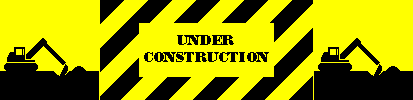

vzorové příklady CBuilder 4
základní komponenty
práce s myší a komponenta StatusBar
komponenty BitButton, ScrollBar, ProgresBar
práce s dialogy - Open, Font, Color, PrterSetup
program pro ovládání LPT portu - čtení, zápis dat
ukázka použití základních funkcí grafiky
ukázka použití práce se zvukem
vzorové příklady CBuilder 6
CheckListBox
prace s fontem
OLE Word
OLE Excel